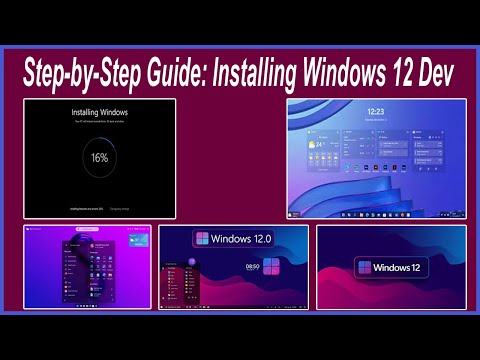Sok oka van annak, hogy miért szeretne rácsot készíteni. Lehet, hogy grafikához akarja használni, vagy maszkot szeretne készíteni, vagy akárhány dolgot. Nagyon egyszerű rácsot készíteni a Photoshopban.
Lépések

1. lépés. Ismerje meg a fájl szélességét, amelyhez a rácsot használni fogja
Például legyen 1400 * 1400 képpont méretű célfájlja.

2. lépés: Nyisson meg egy új fájlt
Lépjen a Fájl >> Új vagy a CTRL + N menüpontba. Állítsa be a megfelelő méretet a célképhez, amelyben a rácsot használni fogja. Itt 1400 a példa, így a méret 50 * 50 lesz, hogy látható legyen.

3. Válassza ki azt a színt, amelyet látni fog
Valami sötét, ha világos színű célképet használ.

4. Válasszon egy kicsi, de meglehetősen kemény kefét
Bármi is a legjobb méret a végtermékhez.

5. lépés Rajzoljon egy egyenest a jobb oldalra, mint a képernyőképen

6. lépés. Rajzoljon egy másik egyenest a négyzet aljára

Lépés 7. Lépjen a Szerkesztés >> Minta definiálása menüpontra.
..
. Adjon megfelelő nevet. Például 50 * 50 rácsminta.

8. Lépjen be a fájlba, amelyen a rácsot fogja használni

9. lépés. Kattintson a Beállítási réteg hozzáadása ikonra
Minta kiválasztása…